在使用电脑的过程中,我们都会用到任务栏。最近有用户问win11任务栏空白bug怎么办?很多用户的任务栏都变成了空白,根本不知道怎么解决这个问题。所以今天的内容就分享两个有效的解决方法。我们来看看具体的操作步骤。![]() windows 11 22h22623.1020测试版更新V2022
windows 11 22h22623.1020测试版更新V2022
2.输入& ldquo控制& rdquo打开控制面板。
3.在时钟和区域中选择更改日期和时间,将日期更改为9月4日或之后,关闭同步时间并重新启动计算机。

方法二:
1.按键盘上的Ctrl+ Alt+Del,然后选择任务管理器。

2.单击任务管理器中的更多详细信息选项。

3.选择文件并运行新任务。
4.键入cmd,然后按Enter键或单击确定。

5.粘贴以下命令并按Enter键运行它:reg delete HKCU \软件\ Microsoft \ windows \ current version \ iris service/f & & amp;关闭-r -t 0

 小白号
小白号













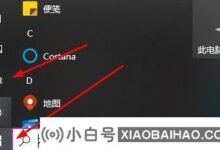

评论前必须登录!
注册